iPhoneのライブ写真を静止画に変換する方法

iPhone 6sおよび6s Plus上のAppleの新しいLive Photos機能は本当に素晴らしいですが、それらを完全なLive Photosとして共有したくない場合、または静止画として単に望んでいない場合は、わずか数ステップで簡単に変換できます.
ライブ写真は、これらの必須機能の1つとして宣伝されており、それらを使用してかなり良い結果を得る方法を説明しました。そうは言っても、Live Photosにはいくつか注意点があります。一つには、彼らは伝統的な静止画よりもはるかに多くのスペースを取ります。全体を共有したくない場合もあります。あなたは単に静止画としてそれを共有し、残りを捨てることを望むかもしれません.
ライブ写真から静止画への変換は、実際には非常に簡単なプロセスです。これは、ほんの数ステップで完了することができます。.
まず、写真アプリでライブ写真を開き、右上隅にある[編集]をタップします。.

これで、ライブ写真が静止画として表示されます。これは、変換したときの外観です。ランドスケープモードでは左下隅のアイコンを、ポートレートでは左上隅のアイコンをタップすると表示できます。.

[ライブ写真]アイコンをタップすると、アイコンが白く変わり、[完了]ボタンをタップして静止画として保存できます。.
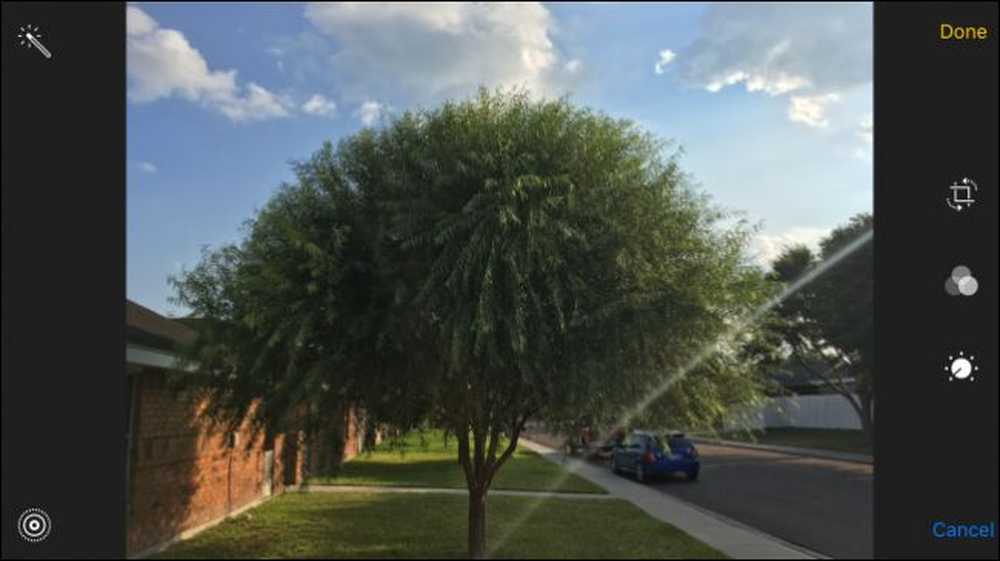
写真をライブ写真に戻すには、[元に戻す]ボタンをタップするか、単にライブ写真アイコンをもう一度タップしてから[完了]をタップします。.

それでそれです。編集モードを終了すると、好きな人と好きなように新しい静止画を共有でき、ライブ写真ファイル全体ではなく単一の写真だけになります。.
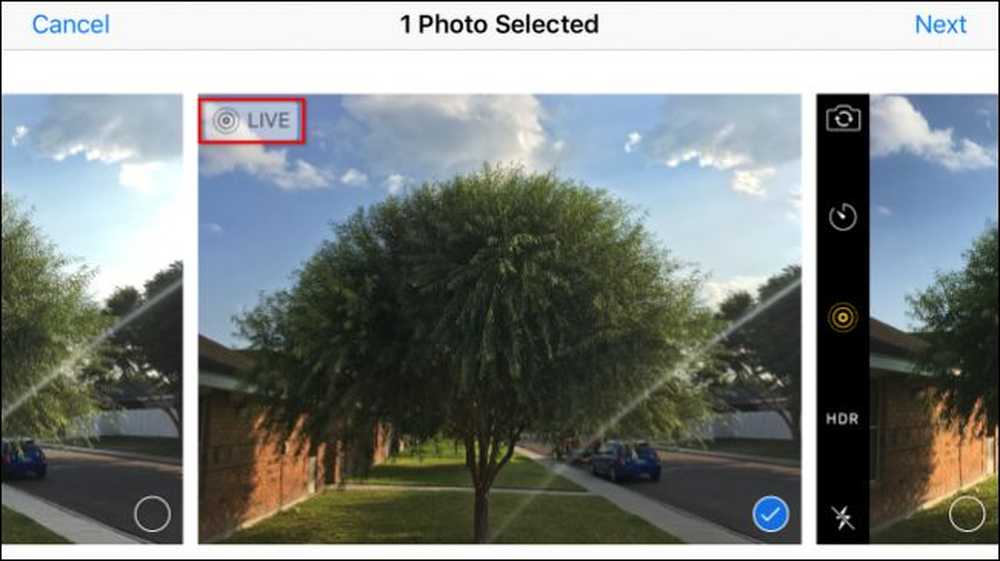 どのファイルを共有しているかは、左上隅の[LIVE]アイコンで確認できます。単に静止画を共有したいのであれば、このアイコンは明らかに存在しません.
どのファイルを共有しているかは、左上隅の[LIVE]アイコンで確認できます。単に静止画を共有したいのであれば、このアイコンは明らかに存在しません. これは、ファイルのサイズが大幅に小さくなり、デバイスの空き容量が増えないため、共有も簡単になることを意味します。.
この記事が役に立つと思われた場合は、ディスカッションフォーラムにご意見をお寄せください。.




